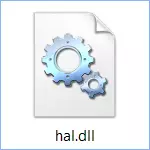
Грешка Хал.длл у оперативном систему Виндовс 7 и Виндовс 8
Прво, разговарајмо о томе како да исправимо грешку Хал.длл у најновијим верзијама оперативног система: чињеница је да се у Виндовс КСП-у могу нешто другачије разликовати и о њима ће се разговарати у овом чланку.Узрок грешке је један или други проблем са Хал.ДЛЛ датотеком, али не би требало да пожурите да тражите "Преузми Хал.длл" на Интернету и покушајте да поставите ову датотеку у систем - умјесто тога, то неће водити до жељеног резултата. Да, један од проблема проблема је брисање или оштећење ове датотеке, као и оштећења на тврдом диску рачунара. Међутим, у огромној већини, хал.длл грешке у оперативним системима Виндовс 8 и Виндовс 7 догађају се због проблема са главним записима за покретање (МБР) системског диска система.
Па како поправити грешку (свака ставка је засебна верзија решења):
- Ако се проблем појавио једном, покушајте једноставно да поново покренете рачунар - највероватније неће помоћи, али вреди покушати.
- Проверите редослед покретања у БИОС-у. Проверите да ли је чврсти диск са инсталираним оперативним системом инсталиран као први уређај за оптерећење. Ако сте непосредно пре појаве грешака Хал.длл, повезали сте Фласх дискове, чврсти дискови, направили промене у БИОС подешавањима или трепери БИОС, обавезно извршавате ову ставку.
- Извршите преузимање Виндовс помоћу Виндовс 7 или Виндовс 8 Боот Диск-а или Виндовс 8. Ако је проблем узрокован оштећењем или брисањем Хал.Длл датотеке, ова метода ће вам вероватно помоћи.
- Исправите подручје за покретање чврстог диска. Да бисте то учинили, морате да урадите све исте акције како бисте исправили грешку БООТМГР, што је овде написано детаљно. Ово је најчешћа опција у Виндовс 7 и Виндовс 8.
- Ништа није помогло - покушајте инсталирати Виндовс (користећи "чисту инсталацију".
Вриједно је напоменути да ће последња опција, наиме поново инсталирати Виндовс (са флеш уређаја или диска), исправити све грешке програма, али не и хардвера. Дакле, ако упркос чињеници да сте поново инсталирали Грешку Виндовс Хал.длл, остаје, вриједи да потражите разлог у хардверу рачунара - пре свега на тврдом диску.
Како поправити Хал.длл Гресх недостаје или оштећено у Виндовс КСП-у

Сада разговарајмо о начинима да исправимо грешку ако је Виндовс КСП инсталиран на вашем рачунару. У овом случају, ове методе ће бити нешто другачије (према сваком појединачном броју - засебан начин. Ако то не помогне, можете прећи на следећи):
- Проверите редослед преузимања у БИОС-у, проверите да ли је Виндовс хард диск први уређај за учитавање.
- Учитајте режим подршке сигурном командној линији, унесите Ц: \ Виндовс \ Виндовс \ СИСТЕМ32 \ РЕСТОРЕ \ РСТРУИ.ЕКСЕ наредбе, притисните Ентер и следите упутства на екрану.
- Исправите или замените датотеку са боот.ини - врло често функционише када је грешка хал.длл у оперативном систему Виндовс КСП. (Ако је то помогло, а након поновног покретања појављивања се појавио проблем и ако сте недавно инсталирали нову верзију Интернет Екплорера, тада ћете је морати да уклоните тако да се проблем не појављује касније).
- Покушајте да вратите датотеку Хал.длл са инсталационог диска или Виндовс КСП Фласх Дриве.
- Покушајте да поправите запис система система система система.
- Поново инсталирајте Виндовс КСП.
То су све савети за исправљање ове грешке. Треба напоменути да као део овог упутства не могу детаљно описати неке ставке, на пример број 5 у погледу система Виндовс КСП, међутим, где да потражимо одлуку која је наведена у довољном детаљима. Надам се да ће вам приручник бити користан.
